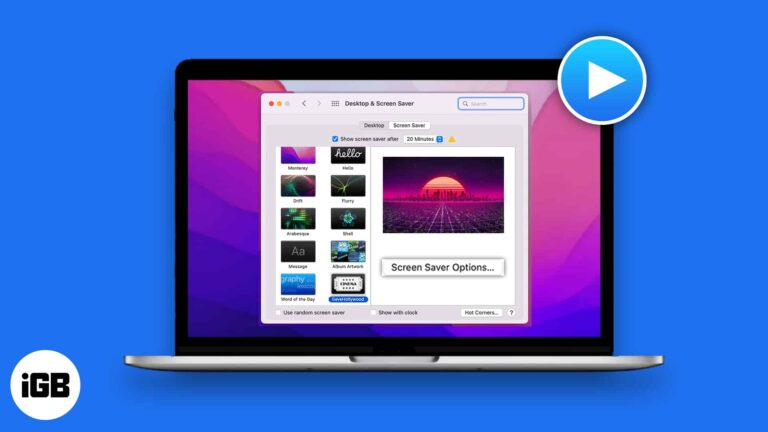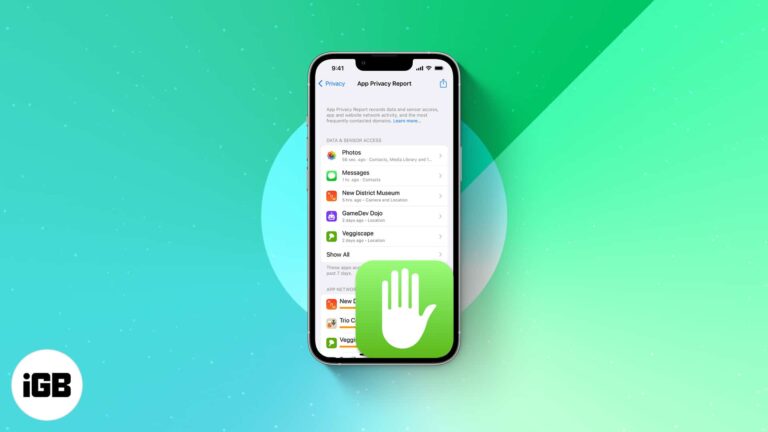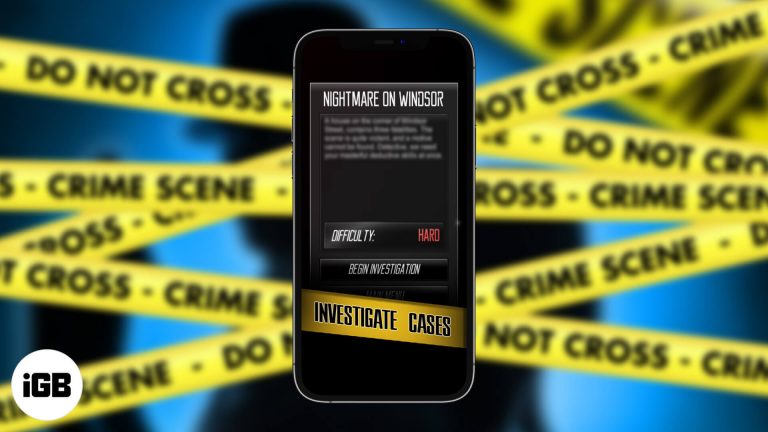Как установить разные обои на двух мониторах Windows 10: руководство
Установка разных обоев на двух мониторах в Windows 10 — это пустяк, если вы знаете шаги. Вы можете легко персонализировать каждый экран уникальными фонами, используя встроенные настройки. Вот как это можно сделать:
Как установить разные обои на двух мониторах в Windows 10
Выполните следующие шаги, чтобы задать обои для каждого из ваших двух мониторов. Это сделает ваше рабочее пространство более индивидуальным и даже поможет вам организовать его, связав разные фоны экрана с разными задачами.
Шаг 1: Откройте «Настройки».
Сначала щелкните правой кнопкой мыши по рабочему столу и выберите «Персонализация» в контекстном меню.
Щелкнув правой кнопкой мыши по рабочему столу, вы откроете меню, которое позволяет вам получить доступ к различным настройкам дисплея. «Персонализация» — это место, где вы можете изменить фоновые изображения, темы и многое другое.
Программы для Windows, мобильные приложения, игры - ВСЁ БЕСПЛАТНО, в нашем закрытом телеграмм канале - Подписывайтесь:)
Шаг 2: Перейдите в раздел «Фон».
В настройках «Персонализация» нажмите «Фон» слева.
Раздел «Фон» — это место, где вы можете выбрать изображения обоев и решить, как они будут отображаться на ваших мониторах. Важно перейти сюда, чтобы получить доступ к параметрам различных обоев.
Шаг 3: Выберите фоновые изображения
Прокрутите вниз, найдите «Обзор» и выберите изображения, которые вы хотите использовать в качестве обоев.
Нажатие «Обзор» позволяет вам перемещаться по файлам вашего компьютера, чтобы найти нужные вам изображения. Убедитесь, что изображения сохранены в доступном месте.
Шаг 4: Установите разные обои
Щелкните правой кнопкой мыши по нужным изображениям и выберите монитор, на котором их следует разместить.
После выбора изображений щелкните по ним правой кнопкой мыши, чтобы получить возможность назначить их либо монитору 1, либо монитору 2. Этот шаг позволяет выбрать разные обои для каждого экрана.
Шаг 5: Примените изменения
Нажмите кнопку «Применить», чтобы установить обои.
Кнопка «Применить» завершает изменения. Теперь на ваших мониторах будут отображаться выбранные обои, придавая каждому экрану индивидуальный вид.
После выполнения этих шагов вы успешно установите разные обои на каждом из двух мониторов. Теперь каждый монитор будет отображать уникальное фоновое изображение, которое вы выбрали.
Советы по установке разных обоев на двух мониторах в Windows 10
- Организуйте свои изображения: Сохраните нужные вам обои в отдельной папке для удобства доступа.
- Высокое разрешение: Используйте изображения высокого разрешения, чтобы сохранить качество обоев.
- Соответствуйте своей настройке: Выбирайте обои, которые дополняют друг друга или задачи, которые вы выполняете на каждом мониторе.
- Частые обновления: Периодически меняйте обои, чтобы они оставались свежими и интересными.
- Настройки резервного копирования: Сохраните настройки или запишите шаги, если вы планируете часто менять обои.
Часто задаваемые вопросы
Могу ли я использовать разные форматы изображений для каждых обоев?
Да, вы можете использовать разные форматы изображений, такие как JPEG, PNG или BMP для каждого монитора.
Должны ли обои быть одинакового размера?
Нет, обои не обязательно должны быть одинакового размера, но изображения с высоким разрешением обычно подходят лучше всего.
Повлияет ли этот метод на производительность моей системы?
Нет, установка других обоев не должна существенно повлиять на производительность вашей системы.
Могу ли я использовать слайд-шоу для одного монитора и статическое изображение для другого?
Нет, Windows 10 изначально не поддерживает слайд-шоу на одном мониторе и статическое изображение на другом.
Что делать, если мои обои выглядят растянутыми или искаженными?
Вы можете настроить параметры подгонки (Заполнить, Подогнать, Растянуть, Замостить, Центрировать, Растянуть) в настройках фона, чтобы предотвратить растяжение или искажение.
Краткое содержание
- Щелкните правой кнопкой мыши на рабочем столе и выберите «Персонализация».
- Перейдите в раздел «История».
- Просмотрите и выберите фоновые изображения.
- Щелкните правой кнопкой мыши по изображениям и назначьте их нужному монитору.
- Нажмите «Применить», чтобы установить обои.
Заключение
Установка разных обоев на двух мониторах в Windows 10 — простая задача, которая может значительно улучшить ваше рабочее пространство. Выполнив шаги, описанные выше, вы можете персонализировать каждый монитор, чтобы он отражал различные аспекты вашей жизни или работы, делая вашу настройку не только функциональной, но и визуально привлекательной.
Помните, это ваше пространство, поэтому сделайте его интересным и увлекательным. Попробуйте менять обои время от времени, чтобы все было свежим. Теперь, когда вы узнали, как устанавливать разные обои на двух мониторах в Windows 10, почему бы не изучить другие возможности настройки? Вы можете быть удивлены тем, как эти небольшие изменения могут оказать большое влияние на вашу повседневную жизнь.
Программы для Windows, мобильные приложения, игры - ВСЁ БЕСПЛАТНО, в нашем закрытом телеграмм канале - Подписывайтесь:)